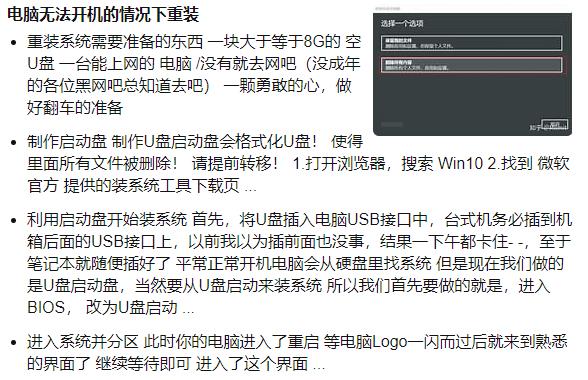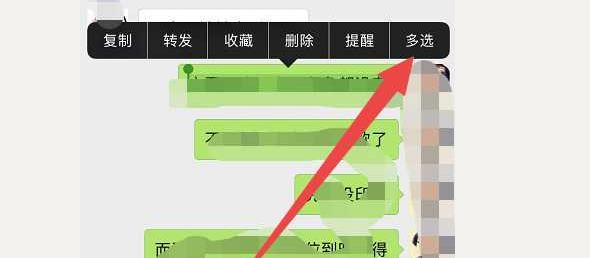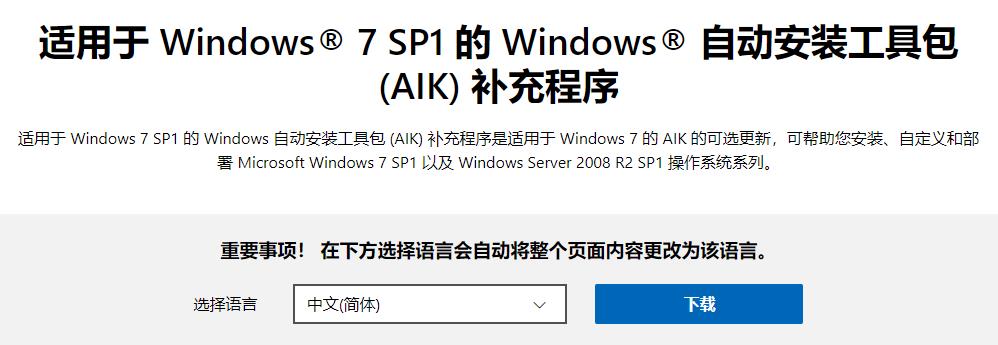重装电脑系统是一件大型技术工作,需要耐心和有经验的技术人员来完成。但是,熟练的普通用户也可以自己重装电脑系统,只需要按照下面的步骤进行操作即可。
1、提前制作一个U盘启动程序,打开网页输入老毛桃,找到相应的程序,制作好U盘启动程序
2、然后将电脑重启,按照屏幕上的指示,长按esc或者F2进入bios设置,把界面改成中文显示,点击advanced Mode,点击启动,找到boot option#1,选择自己的u盘,option1和option2里面也都改成自己的U盘,点击F10,保存并退出;
3、然后电脑会自动重启,选择启动win10 x 64 pe系统,点击进入,在出来的界面中,点击老毛桃一键装机,点击打开此电脑,选择老毛桃U盘,选择wind10 64 pe点击确定,点击此电脑,找到老毛桃启动盘右键,选择加载到Imdisc虚拟磁盘选择确定;
4、然后点击打开执行,系统将自动还原分区,选择网卡驱动,点击是,点击完成后启动,然后静静等待,电脑会进行自动重装系统。
视频教程:https://www.bilibili.com/video/BV1i741197gS/
图文教学:https://zhuanlan.zhihu.com/p/108156241
一、准备工作
首先,准备好安装电脑系统所需要的工具,如操作系统安装光盘、U盘启动盘等,并且确保所有设备正常工作。其次,确保电脑系统的安装文件是最新的,以免出现安装失败的情况。最后,在重装电脑系统之前,备份重要的文件,以免在重装过程中丢失。
二、安装系统
第一步,打开电脑,插入安装系统的光盘或者U盘。第二步,进入BIOS,将启动方式修改为从光驱或者U盘启动。第三步,重启电脑,进入安装界面,按照提示安装系统,并根据需要选择安装的软件。第四步,系统安装完成后,重新启动电脑,完成系统重装。
三、安装驱动
系统重装完成后,需要安装电脑的硬件驱动,比如显卡驱动、声卡驱动、网卡驱动等,这些驱动可以从电脑厂商官网下载安装。此外,还需要安装一些必要的软件,如聊天工具、杀毒软件、浏览器等,让电脑运行起来更加顺畅。
四、备份数据
系统安装驱动完成后,就可以进行数据备份了。如果在重装系统之前已经备份数据,则可以将备份的文件还原到电脑上,以便恢复原来的状态;如果没有备份,则可以从外部设备中恢复数据,把重要文件还原到电脑中。
五、检查系统
最后,需要检查系统有没有安装正确,比如运行几次系统更新,检查系统有没有异常,以及所有必要的软件、驱动等都安装完成。如果存在问题,及时进行修复,以免影响电脑的正常使用。
以上就是自己重装电脑系统的步骤,总的来说,重装电脑系统是一个复杂的过程,需要耐心细心,按照步骤操作,才能安全、顺利地完成系统重装。